長年、慣れ親しんで来たWindows10が2025年10月14日でサポート終了するらしい……ってもう過ぎてるじゃないか‼
というわけで、この週末、慌てて自宅のノートPCをWindows11にアップグレードしました。
備忘録がてら記しておきます。
もし万が一、まだアップグレードしてない方がいましたら、参考になれば幸いです。
愛用のノートPC:Surface Pro7

画像は、既にWindows11へアップグレード完了済みのSurface Pro7。
購入したのは5~6年ほど前ですが、Windows11と互換性があり、アップグレード可能です。
今思えば「互換性ありのPC選んで正解だったな」と、あの時の自分の判断を褒めてやりたいです。
もし互換性のないPCを選んでいたら買い替えなければならず、相当面倒くさいことになっていたと思う。
無職中に貯金を切り崩していたせいで節約必須の今、数万払ってPC買うのは非常にキツイ……。
あの時の自分グッジョブ‼
アップグレード方法
『設定』の『Windows Update』を開くと、Windows11へアップグレードするための項目が表示されています。
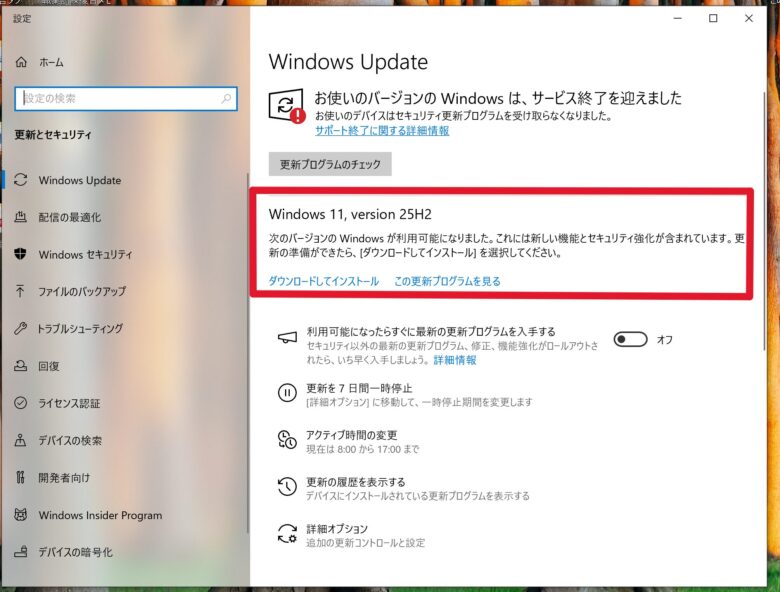
『ダウンロードしてインストール』をクリックした後、ひたすら完了を待つだけです。
非常に時間が掛かります。
最短でも1時間は掛かるものと思っておいた方が良いです。
時間がある休日にやるべきですね。
Windows11へアップグレードする項目が表示されてない場合
Windows11への互換性があるにも関わらず、Windows Update内に上記の項目が表示されてない場合、Windows10関連の更新プログラムが残っていないか確認してみてください。
実は私も最初、Windows11へのアップグレードが表示されておらず、Windows10の更新プログラムを全てインストールしたところ、無事Windows11の項目が表示されました。
Windows Update内に『更新プログラムの確認』というボタンが表示されていると、Windows10の更新が残っている可能性があります。
また、アップグレードできない原因は他にもいろいろあるようです↓
アップグレード完了
長時間かけた末、無事にWindows11へアップグレード完了しました!
事前にWindows10の更新をインストールした時間も含めると、ざっと3時間は掛かりましたかね?
PCが頑張ってダウンロード&インストールをしている間、私はのんびりドラクエやってました。
おかげでピラミッドをクリアし、黒胡椒をいただきにダーマ神殿へ突入するところまで進めることができました。
……で、肝心のWindows11はどんなもんかと言うと、

タスクバーの中央に、主要なアプリがぎゅっとまとめられています。
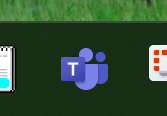
Teams がレギュラーメンバー入り(?)しているのには驚きました。
仕事では毎日お世話になっているけれど、私生活で使うことは皆無でしょう。
早々にタスクバーから外しました(ごめん)
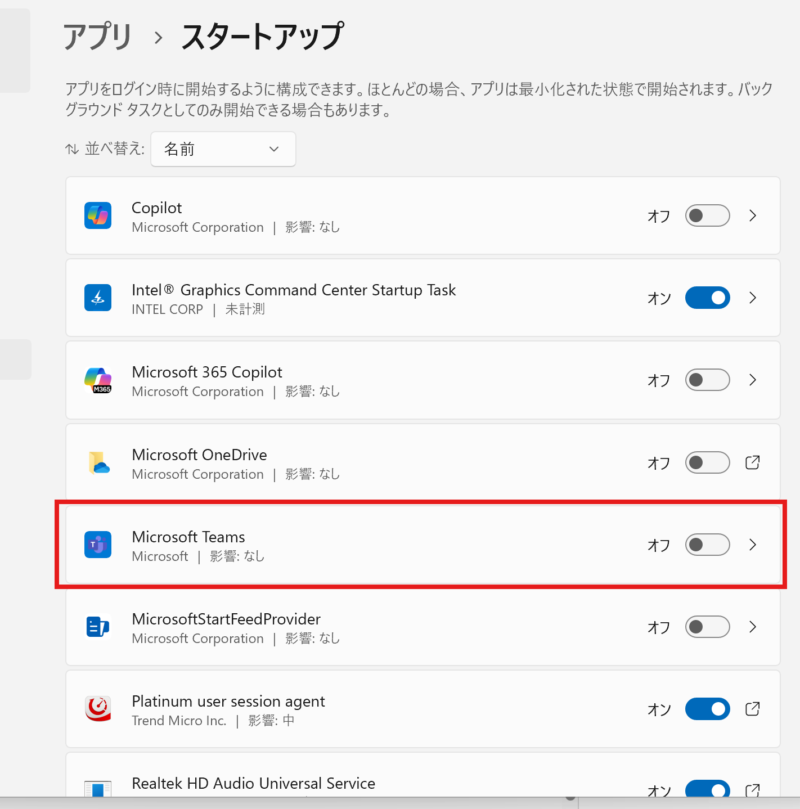
ついでに『設定』⇒『アプリ』⇒『スタートアップ』でもオフにしておきました↑
ここでオフにしたアプリは、PC起動と共に開始することがなくなるので、その分PCの動作が多少快適になるそうです。
私はOneDriveもオフにしておきました。重いんだもん、あれ……。
こんな感じで、Windows11となったノートPCでこの記事を書いているわけですが、使い勝手はWindows10と特に変わりません(当たり前か?)
会社で既にWindows11を使っているから慣れている、というのもあるけど。
何より、アップグレード完了したことで、約6年愛用しているノートPCをまだしばらく使えるということに安堵しています。
まだ買い替えたくない。
あと2~3年は頑張ってくれ、Surface Pro7よ‼(←機械を酷使するタイプ)




